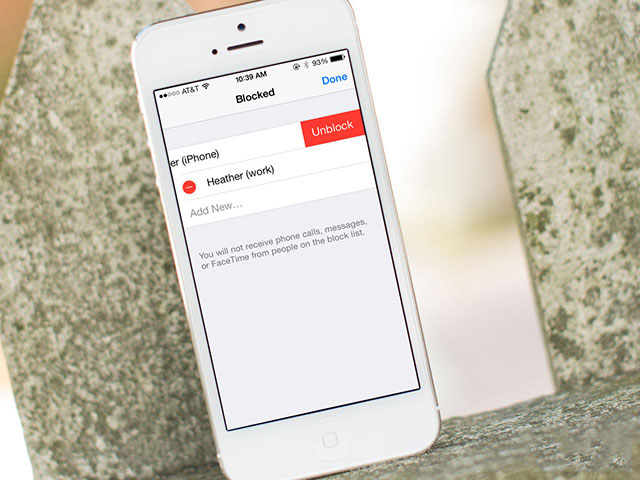Mách bạn cách tắt âm thanh màn trập trên smartphone
Khi chụp ảnh, âm thanh màn trập có thể khiến môi trường đối tượng chụp mất tự nhiên, làm ảnh hưởng đến kết quả cuối cùng. Đây là yếu tố mà nhiều máy ảnh iPhone và Android tạo ra có thể gây khó chịu cho một số người. Chính vì vậy bạn nên tắt nó đi.
Có rất nhiều cách để tắt âm thanh màn trập. Một số giúp bạn thoát khỏi âm thanh màn trập vĩnh viễn, trong khi một số chỉ là tạm thời. Có cả ứng dụng bên thứ ba giúp làm điều này.
Sử dụng trình điều chỉnh âm lượng (Android)
- Giữ nút chỉnh âm lượng để giảm âm lượng điện thoại xuống cho đến khi nó tắt tiếng và chuyển sang chế độ im lặng/rung.
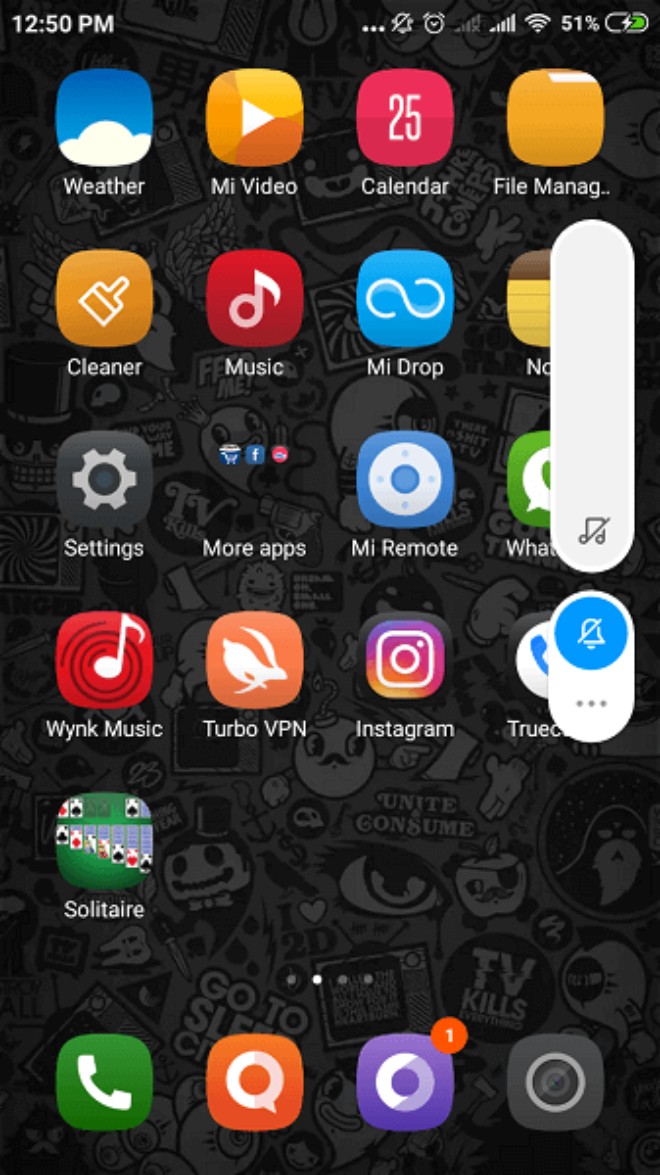
- Mở ứng dụng camera để chụp khung hình. Bạn sẽ thấy âm thanh màn trập bị loại bỏ.
Đây là một cách rất nhanh để thiết lập màn trập không phát ra tiếng cho ứng dụng camera mặc định trong điện thoại và máy tính bảng Android. Về cơ bản, nó chỉ là giải pháp tạm thời khi bạn cần tắt âm thanh trong một thời gian. Tắt chế độ rung/im lặng sẽ khiến âm thanh màn trập trở lại.
Sử dụng công tắc tắt tiếng (iPhone)
- Bật/tắt công tắc im lặng/đổ chuông trong iPhone để bật chế độ im lặng. Nó được đặt ở phía bên trái điện thoại của bạn, ngay phía trên các nút chỉnh âm lượng.
- Nhấn nút chụp để chụp ảnh, âm thanh màn trập sẽ bị tắt cùng với âm thanh của ứng dụng bên thứ ba khác.
Đây là quy trình tương tự như với điện thoại Android ở trên, có nghĩa nó chỉ là giải pháp tạm thời. Khi bạn gạt nút tắt tiếng lên trên, nó sẽ bật lại âm thanh màn trập.
Từ thiết lập máy ảnh (Android)
- Mở ứng dụng camera trong smartphone Android.
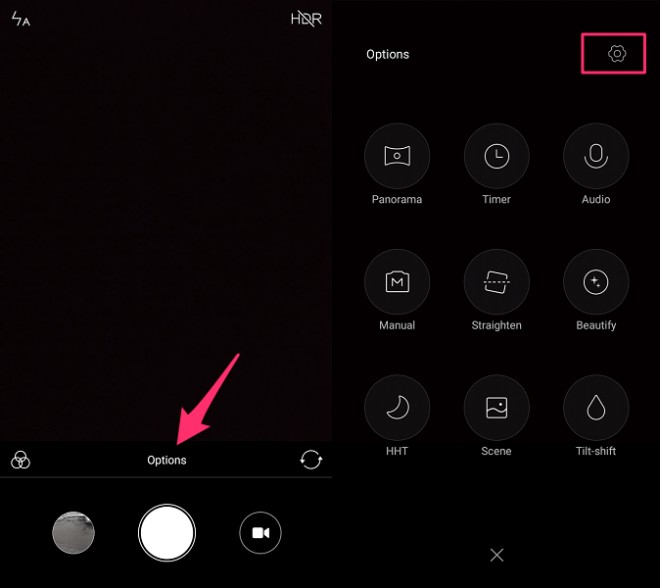
- Chạm vào Options, sau đó chọn biểu tượng Settings.
- Chuyển tùy chọn Camera sounds sang trạng thái tắt.
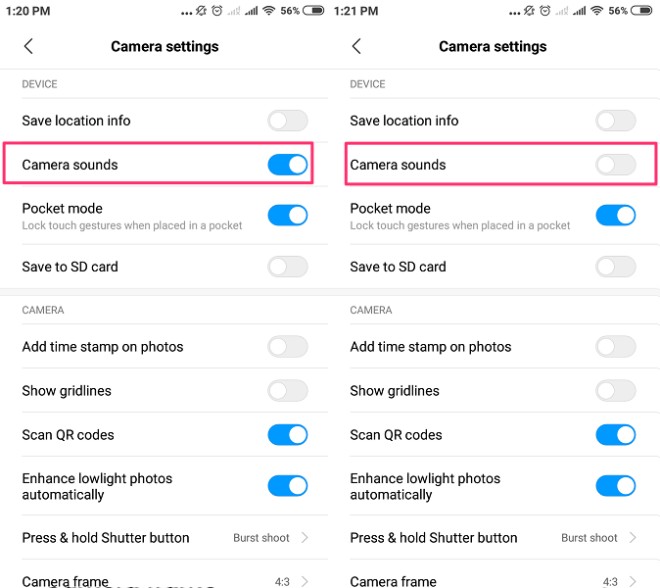
Đây là cách làm tốt từ Android để tránh bị làm phiền mỗi khi chụp ảnh. Quan trọng nhất là nó cũng tắt các âm khác như tiếng bíp hay chạm lấy nét. Khi bật nó lên lại, bạn sẽ biến mọi thứ trở lại bình thường. Nhưng nó chỉ có tác dụng đến Android 7.0 Nougat, còn phiên bản 8.0 Oreo trở lên đã loại trừ nó khỏi phần thiết lập cài đặt, do đó bạn không thể thấy nó trong phần thiết lập của các điện thoại mới.
Sử dụng ứng dụng bên thứ ba
1. VSCO
Bạn có thể tải xuống ứng dụng VSCO từ App Store hoặc Play Store. Sau khi cài đặt và mở nó lên, hãy đăng ký với ID email hoặc số điện thoại của mình để hoàn tất quy trình.
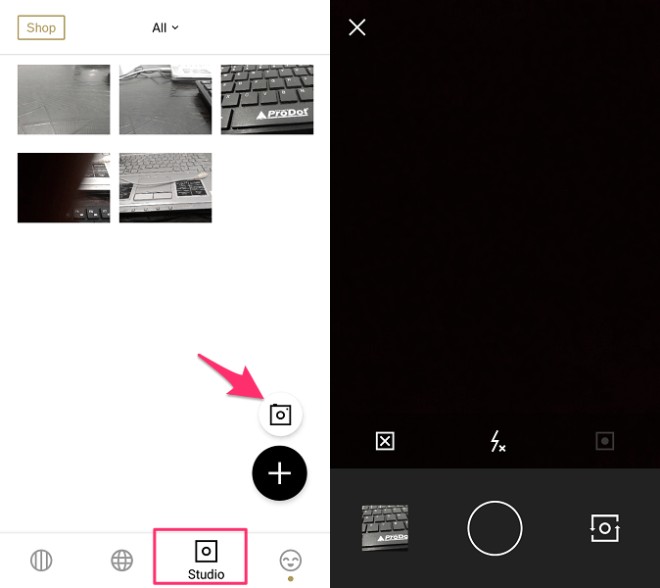
- Chọn thẻ Studio và chạm vào nút Camera. Điều này sẽ khởi động camera trong ứng dụng.
- Nhấn vào nút chụp để chụp ảnh trong im lặng.
Về cơ bản, VSCO là ứng dụng không có âm thanh màn trập theo mặc định, giao diện gọn gàng và không cung cấp nhiều tùy chọn cho bộ lọc, HDR, toàn cảnh,… Bạn có thể nhập ảnh từ bộ nhớ vào ứng dụng và sử dụng trình chỉnh sửa để áp dụng các bộ lọc, độ tương phản, phơi sáng, bão hòa, cân bằng trắng,… Ứng dụng cho bạn dùng thử miễn phí 7 ngày vì sau này bạn cần mua trong ứng dụng để sử dụng các tính năng trên nó.
2. Mute Mode
- Mute Mode là ứng dụng được cung cấp tại Play Store. Hãy tải về và cài đặt nó vào thiết bị của mình.
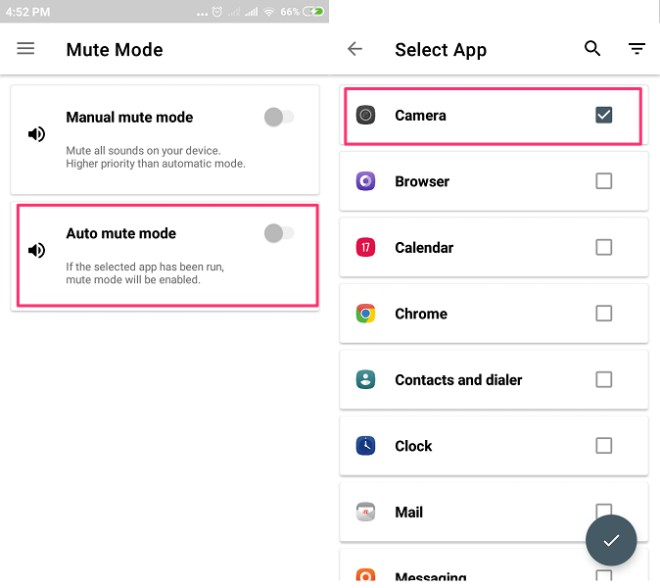
- Bật Auto mute mode bằng cách cấp yêu cầu trợ năng từ ứng dụng.
Để tránh những cuộc gọi phiền toái, người dùng iPhone có thể thiết lập chặn cuộc gọi. Nhưng nếu thay đổi suy nghĩ,...